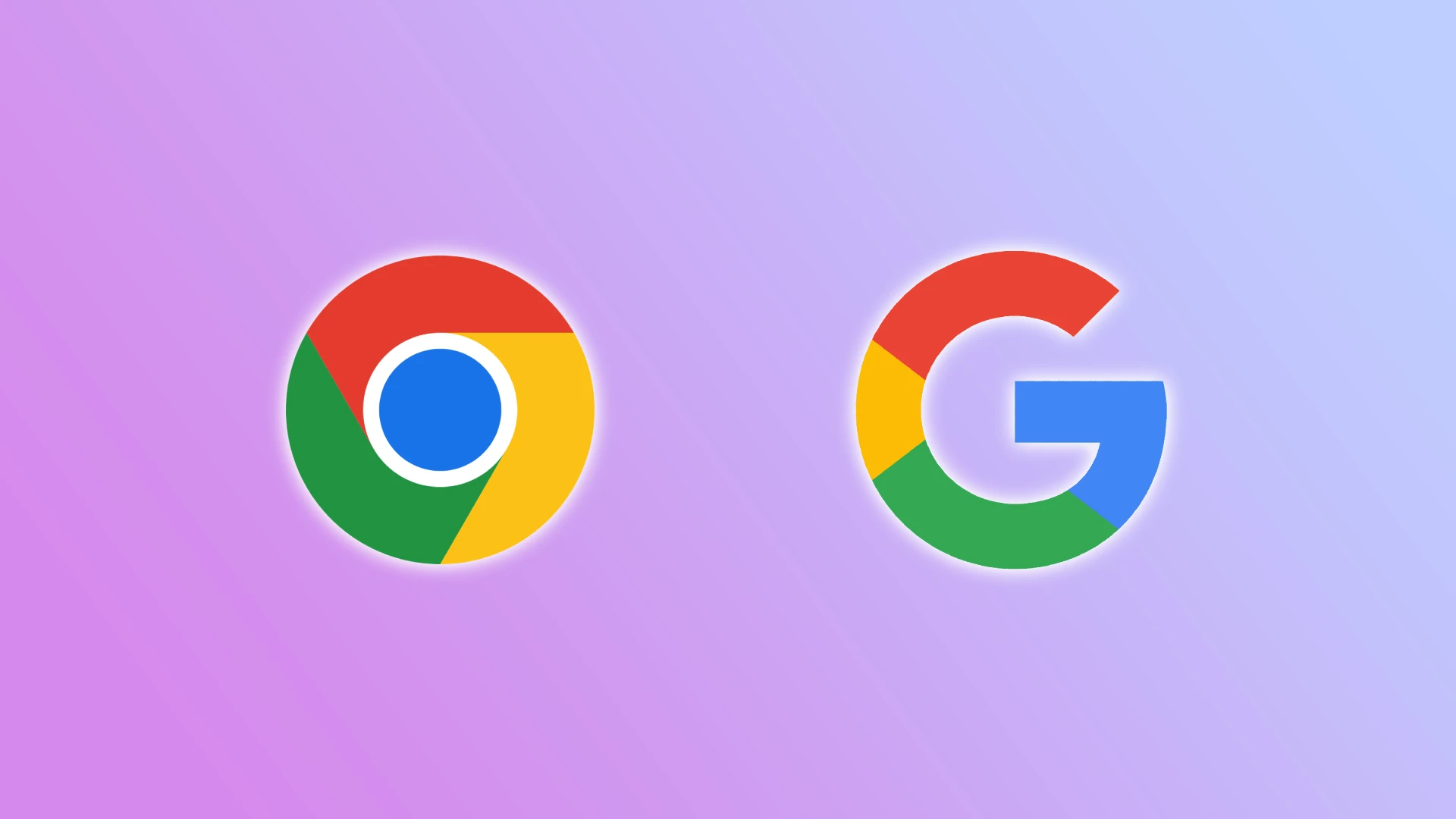Google Chrome omogoča uporabnikom ustvarjanje različnih profilov. Ko se prijavite v svoj profil, imate dostop do svojih zaznamkov, shranjenih gesel in drugih osebnih nastavitev. To je zelo priročno na vašem osebnem računalniku.
Če pa svoj profil odprete na javnem ali deljenem računalniku — na primer v službi ali pri nekom doma — in ne želite, da bi drugi imeli dostop do vaših podatkov, je pametno, da po uporabi profil odstranite. V tem članku boste izvedeli, kako to storiti varno in enostavno.
Kako odstraniti Google račun iz Chroma na računalniku
Če želite odstraniti Google račun iz Google Chroma, najprej odprite brskalnik na računalniku, kjer ste prijavljeni. V zgornjem desnem kotu kliknite svojo profilno sliko ali začetnici imena, da odprete meni profila. Nato izberite »Upravljanje profilov«.


V prikazanem seznamu poiščite profil, ki ga želite odstraniti. Kliknite tri pikice poleg profila in izberite možnost »Izbriši«. Pojavilo se bo opozorilo za potrditev vaše izbire. Ko jo potrdite, se bo profil popolnoma izbrisal iz računalnika, vključno z lokalnimi podatki, kot so zaznamki, zgodovina brskanja in shranjena gesla. Tako ostane vaš račun zaščiten, še posebej če uporabljate deljen ali javni računalnik.
Google Chrome profil na vašem telefonu
Ko se v Chromu prijavite na telefonu, obstaja razlika med Androidom in iPhonom.
Na Android telefonu je Google račun integriran v operacijski sistem. Zato ni mogoče preprosto dodajati ali odstranjevati profilov znotraj samega Chroma. Brskalnik privzeto uporablja glavni račun, s katerim je bil telefon prvotno nastavljen.
Na iPhonu ali iPadu pa je Chrome samostojna aplikacija, ločena od operacijskega sistema. Zato lahko, podobno kot na računalniku, upravljate več profilov.
Če želite izbrisati profil na iPhonu ali iPadu:
- Odprite aplikacijo Chrome.
- Tapnite ikono profila v zgornjem desnem kotu (vaša slika ali začetnica imena).
- Izberite »Upravljaj račune na tej napravi«.
- Tapnite »Odstrani iz naprave« poleg računa, ki ga ne želite več uporabljati.